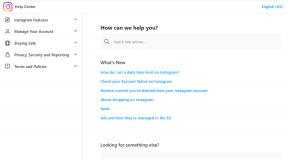Како постићи ефекат дезинтеграције (дисперзије) на Снапсеед-у
Мисцелланеа / / November 29, 2021
Не би било погрешно назвати Снапсеед оцем свега апликације за уређивање фотографија на Андроиду. Од једноставних измена као што је прилагођавање експозиције до креирања снимци са двоструком експозицијом или прављење поп слике у боји, ова апликација чини да уређивање слика изгледа као цакевалк.

Снапсеед такође може да примени ефекат дезинтеграције или дисперзије који је обично ограничен на Адобе Пхотосхоп и друге десктоп алате.
Ако познајете алате за уређивање слика, морате знати да се овај ефекат лако може креирати апликације као што је ПицсАрт. Иако пречица понекад може изгледати примамљиво, дозволите ми да вам кажем да стварање нечега од нуле има позитивне резултате.
Пошто не постоје лако доступни филтери и ефекти за ефекат дисперзије, открили смо неколико алата да то постигнемо.
Предуслови
Пошто Снапсеед нема наменску четкицу са ефектом дисперзије, мораћете да имате другу слику са честицама дисперзије и да је поставите на основну слику. Потражите честице дисперзије на било ком веб-сајт за слике.
Сада када смо утврдили чињенице, хајде да кренемо са овим.
Како постићи ефекат дезинтеграције на Снапсеед-у
Иако није лако применити ефекат једним додиром, планирамо два начина да га постигнемо.
Метод 1: Промена шеме боја слике
Корак 1: Покрените Снапсеед и отворите слику. Препоручљиво је да узмете а црно-бели портрет на свом првом покушају. Затим додирните Стил и изаберите Нагласи да би предмет искочио.

Корак 2: Изаберите Тоолс > Цурвес и изаберите РГБ опцију са доње траке.


Ово ће приказати криву. Сада повуците криву надоле у десни угао. Када завршите, изаберите Осветљење са доње траке и поново превуците криву надоле.

Ово ће учинити да ваша слика постане потпуно црна. Не паничите. Будите сигурни, идемо у правом смеру. Додирните икону квачице у доњем десном углу да бисте применили тренутне ефекте.
Корак 3: Сада изаберите Поништи > Прикажи измене и додирните Криве > Четка и задржите ниво као 100, нацртајте на врху слике где желите да се примени ефекат дисперзије.


Овај корак примењује РГБ и Луминанце ефекте само на део слике који сте додирнули. Притисните икону квачице када завршите.

Корак 4: Након што сте урадили горе наведено, вратите се корак уназад. Изаберите Тоолс > Доубле екпосуре и изаберите слику са честицама дисперзије. Пажљиво га поставите преко подручја које сте управо креирали у претходном кораку.


Додирните другу икону, изаберите Додај и сачувајте тренутне ефекте.
Још једном додирните дугме Поништи и изаберите Прикажи измене. Изаберите ниво експозиције од 100 и очеткајте прстом црну област.


Полако се приближавајте унутрашњем делу слике снижавајући вредности експозиције док се крећете ка унутра. Када будете задовољни сликом, притисните икону квачице и видите магију.

Про врх: Нижа вредност ће осветлити ефекат двоструке експозиције.
Ако нисте задовољни резултатом, можете се вратити и поправити тако што ћете прилагодити нивое експозиције.

Уређивање слика није лак посао. Стога првих неколико покушаја можда неће дати жељени ефекат. Само вежбањем ће бити боље.
Метод 2: Промена експозиције
Дозволите ми да унапред напоменем: овај метод је мало незгодан и може захтевати доста вежбе пре него што дођете до задовољавајућег исхода.
Као што смо горе поменули, ово захтева поигравање са експозицијом слике и ради боље на црно-белим сликама.
Корак 1: Када отворите слику у Снапсеед-у, додирните Алати > Четка > Експозиција и подесите ниво експозиције на -1. Сада додирните делове слике на које желите да поставите ефекте дисперзије. Када завршите, додирните икону квачице.

Понављајте овај поступак док не постигнете жељену црну боју.
Корак 2: Сада се вратите на главни мени и изаберите Двострука експозиција из Алати. Поставите слику на врх зацрњеног подручја. Додирните да бисте сачували тренутне ефекте.


Сада је време да мало по мало поништите ефекте. Изаберите Прикажи измене и задржите вредност четкице на 100, пажљиво примените ефекте двоструке експозиције на врху друге слике, као што је приказано на снимцима екрана испод.


Слично првом методу, морате играти између високог и ниског нивоа. То је скоро све. Сада се вратите да видите магију своје прве слике са ефектом дисперзије.
Про врх: Увек пажљиво бирајте други слој. Не само да боја позадине мора бити слична, већ и главна боја мора да се поклапа са примарном сликом.
Децимација почиње?
Овај метод вам неће донети ефекте дисперзије на нивоу Пхотосхопа, али ће вас барем покренути. Уз мало стрпљења и разумевања како алати функционишу, можете креирати чуда са Снапсеед-ом. Од шарене косе до побољшаних црно-белих слика, омогућава вам пуно играња.
Која је ваша омиљена Снапсеед функција? Да ли сте пробали ефекат Драме на дневним сликама? Испробајте и обавестите нас о својим експериментима.